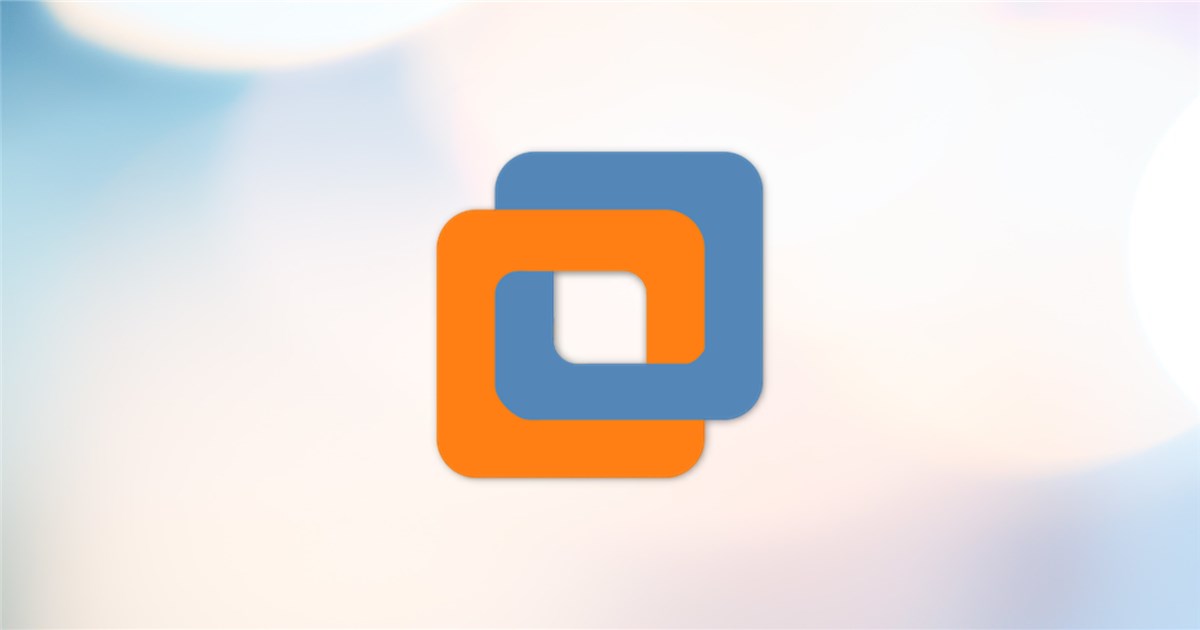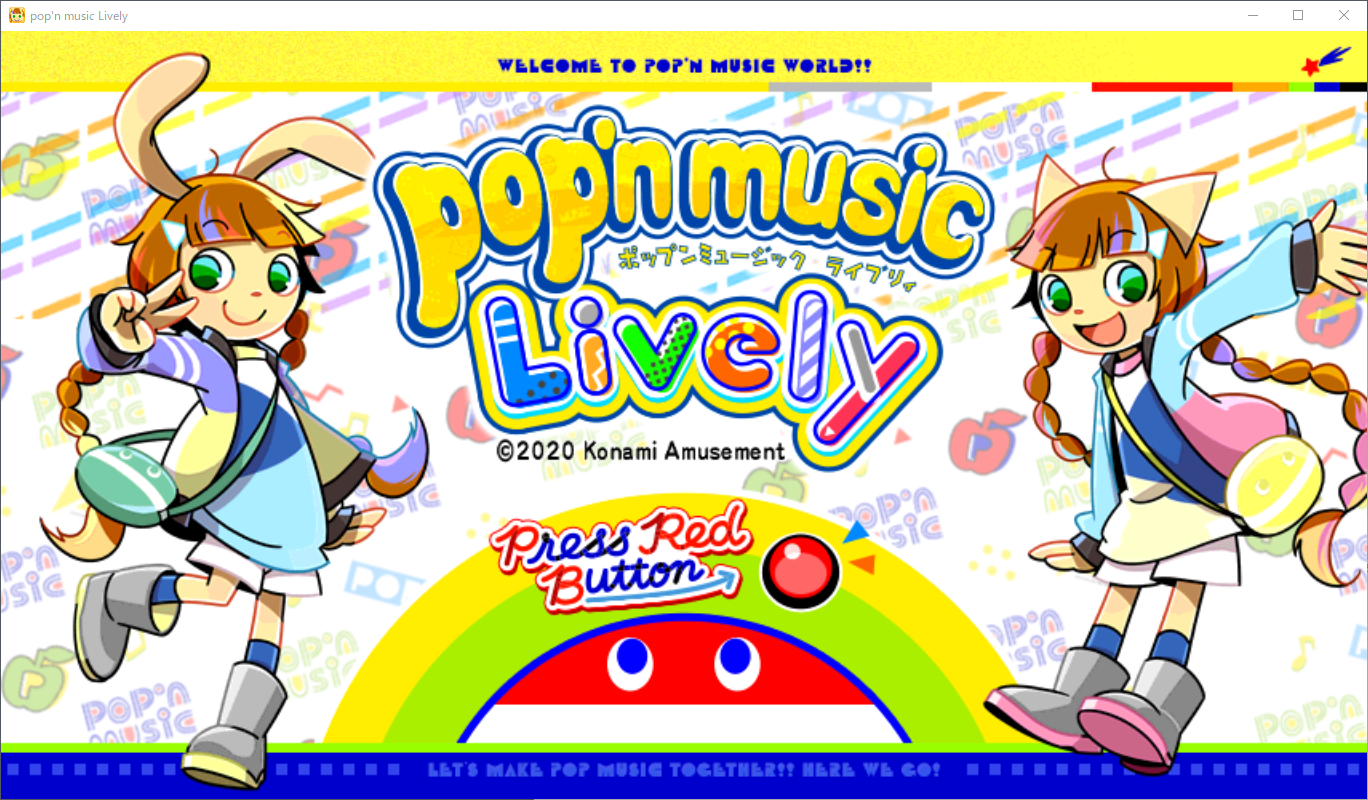調べ事をしていた際にネット上で、「ホストからゲストにPingが通らない!」またはその逆で「ゲストからホストにPingが通らない!」という方をチラホラ見かけました。
前の記事で、仮想マシンのネットワークアダプタ設定の概要という内容を書いたので、関連知識が頭の中に残っているうちに対処方法を書いておこうと思います。
ホスト↔ゲスト間のPingの通り方で対処方法が変わってきます。
ホスト↔ゲスト間で通信ができない場合の対処方法
① ホスト↔ゲストの両方のPingが通らない場合
仮想マシン(ゲスト)のネットワークアダプタ設定を確認し、以下の設定が正しく行われているか確認してください。
- ホスト側ネットワークアダプタ「イーサネット」が有効であること
- ゲストのIPアドレスが「イーサネット」と同じセグメントであること
- ホスト側ネットワークアダプタ「VMware Network Adapter VMnet1」が有効であること
- ゲストのIPアドレスが「VMware Network Adapter VMnet1」と同じセグメントであること
- ホスト側ネットワークアダプタ「VMware Network Adapter VMnet8」が有効であること
- ゲストのIPアドレスが「VMware Network Adapter VMnet8」と同じセグメントであること
ホストとゲストは通信不可能です。別の設定に変更してください。
② ホスト↔ゲストのどちらか一方へのPingが通らない場合
現在のネットワークプロファイルにおいて、以下の設定を確認してください。
(ホスト→ゲストが通らなければゲスト、ゲスト→ホストが通らなければホストの設定を確認)
- 共有の詳細設定で「ファイルとプリンターの共有を有効にする」が選択されていること
- Windows Defenderファイアウォールの許可されたアプリで「ファイルとプリンターの共有」がチェックされていること
終わりに
仮想マシンのネットワークアダプタに対応するIPアドレスがきちんと振られていれば、共有の詳細設定かファイアウォールでファイルとプリンターの共有が許可されていないことが原因であることが多いです。
これらを正しく設定してもうまくいかないパターンがあれば対処方法と合わせて追記しておこうと思います。